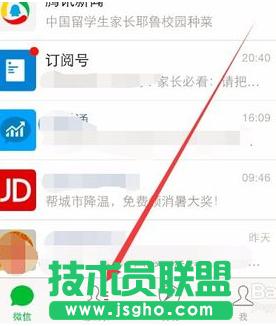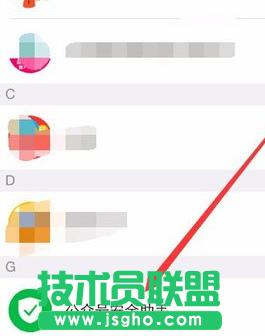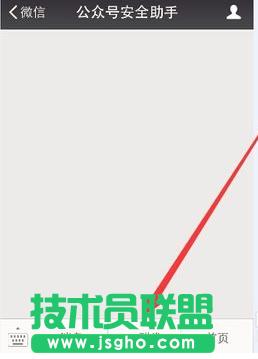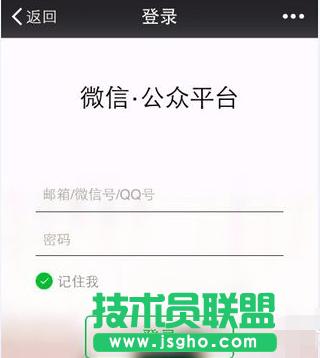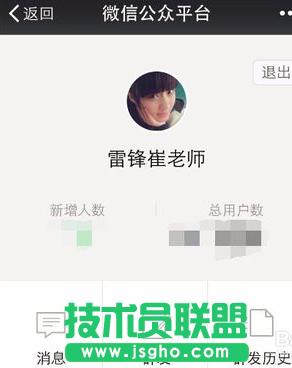微信公众平台如何用手机群发消息
发布时间:2022-06-02 文章来源:xp下载站 浏览: 41
|
办公软件是指可以进行文字处理、表格制作、幻灯片制作、图形图像处理、简单数据库的处理等方面工作的软件。目前办公软件朝着操作简单化,功能细化等方向发展。办公软件的应用范围很广,大到社会统计,小到会议记录,数字化的办公,离不开办公软件的鼎力协助。另外,政府用的电子政务,税务用的税务系统,企业用的协同办公软件,这些都属于办公软件。 微信公众平台在近期推出了手机版,用户们可以在手机上推送公众号文章,十分方便。不知道怎么登录微信公众号以及发送消息的用户,一起来看看本文教程吧! 微信公众平台怎么用手机群发消息 1、用户只需要按照以往那样打开手机微信,在主界面点击【通讯录】选项就可以了哦。
2、在手机微信【通讯录】的列表,我们在列表的上方找到并点击【公众号】选项。
3、在你关注的【公众号】列表中,直接拖动到G字母的公众号处,快速找到【公众号安全助手】,点击进入。 现在的公众号安全助手已经改版了,功能非常强大。
4、用户按照步骤操作以后,进入到【公众号安全助手】的操作界面,点击这个界面下方的【群发】选项。
5、系统提示要你输入自己的微信公众号的账号和密码。 用户在第一次登录改版之后的公众号安全助手后,需要输入公众号的账号和密码,之后就不在需要了。
6、接下来,用户进入到群发界面后,就可以看到我们在电脑端看到的群发功能相似的界面了。用户点击【群发】或是【群发历史】就可以向你的粉丝群发消息了。
7、点击了【群发】后,系统就会进入到【新建群发消息】的界面,用户按照在电脑版的操作进行就可以了。 经过改版后的微信公众平台手机版非常的给力哦,赶快去尝试把。
硬件是实在的,有模有样的。软件是程序性的。是一系列的指令。有了软件,硬件才会实现更丰富的功能。 |
相关文章
下一篇:ppt2007如何设置自动播放
本类教程排行
系统热门教程
本热门系统总排行